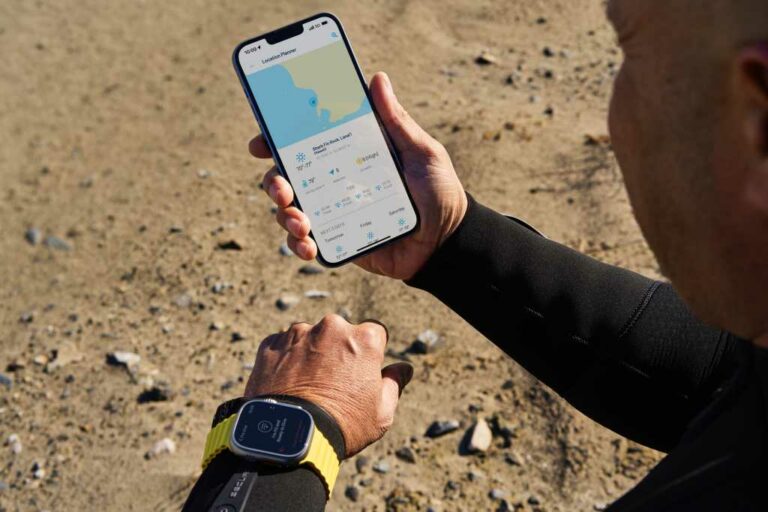Как удалить аксессуары HomeKit из приложения Home
Если у вас возникли проблемы с аксессуаром HomeKit, или вы продаете или отдаете его, следуйте инструкциям по удалению аксессуаров HomeKit из приложения Home. Мы рассмотрим удаление устройств, которые соединяются с мостом, а также без них.
Независимо от того, HomeKit аксессуар из приложения «Домой» или прошло некоторое время, ниже мы рассмотрим несколько различных сценариев, которые вы можете встретить на iPhone, iPad и Mac.
Если вы видите устройство HomeKit, которое не отвечает, иногда его устранение и восстановление могут решить проблему.
Программы для Windows, мобильные приложения, игры - ВСЁ БЕСПЛАТНО, в нашем закрытом телеграмм канале - Подписывайтесь:)
И особенно когда вы начнете добавлять дополнительные аксессуары HomeKit к своим настройкам, вы, вероятно, начнете ценить поддержание вашего домашнего приложения организованным все больше и больше. Если вы ищете удобный способ хранения кодов HomeKit, HomePass – отличный вариант сделать это прямо на вашем iPhone.
Как удалить аксессуары HomeKit из приложения Home
- Откройте приложение Home
- Длительное нажатие на аксессуар (на Mac щелкните правой кнопкой мыши)
- Нажмите на шестерню настроек в правом нижнем углу (или просто проведите пальцем вниз)
- Проведите вниз и найдите Удалить аксессуар
- Нажмите один раз, затем еще раз, чтобы подтвердить
Вот как это выглядит на iPhone:
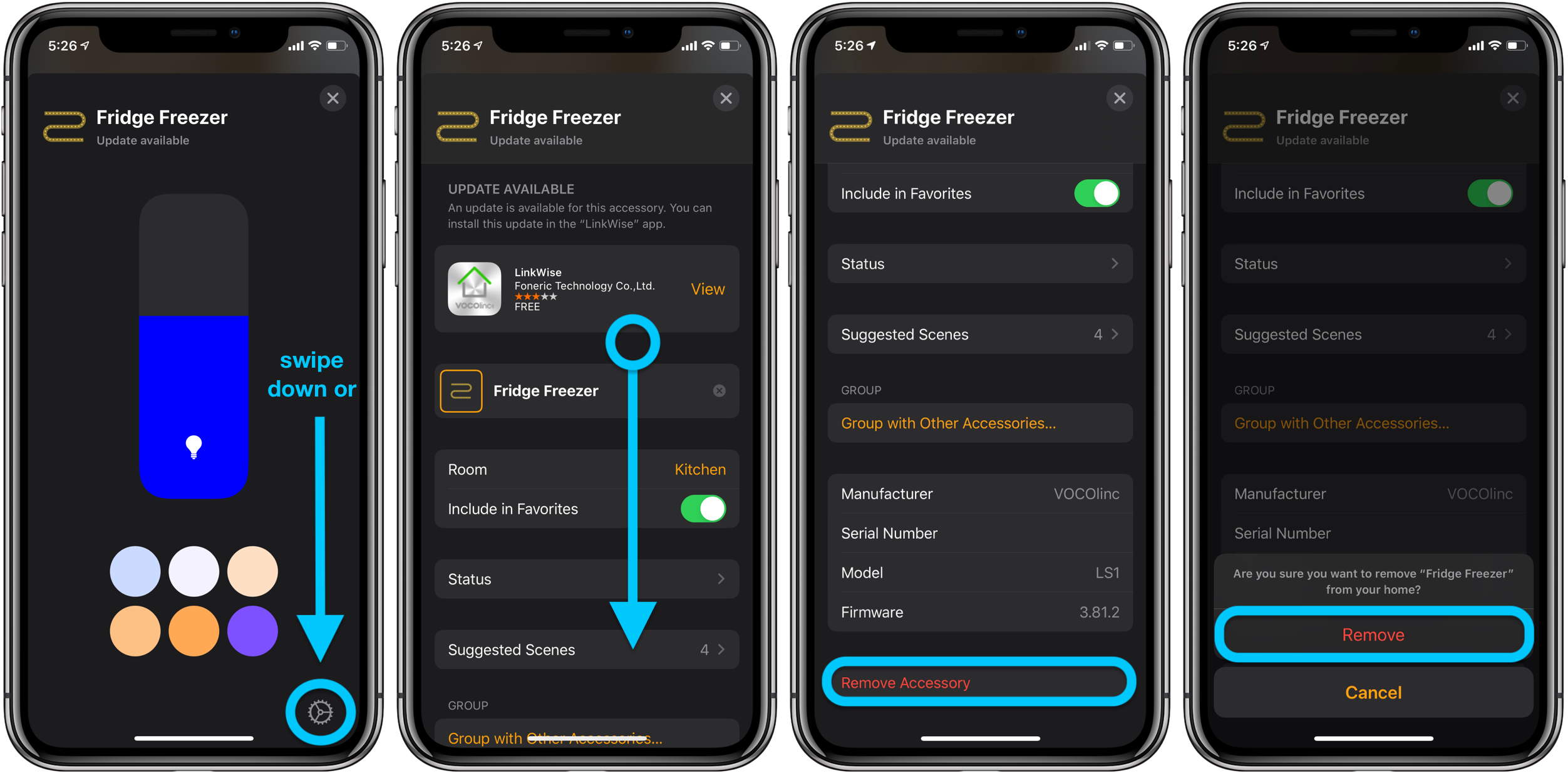
Для устройств HomeKit с мостом:
- В настройках устройства HomeKit нажмите Мост
- Наверху вы увидите, сколько устройств подключено через этот мост.
- Если вы готовы удалить все устройства, подключенные через него, нажмите Удалить мост из дома
- Если вы не хотите удалять все устройства, попробуйте зайти в приложение аксессуара (в моем случае Lutron), чтобы удалить только один аксессуар.
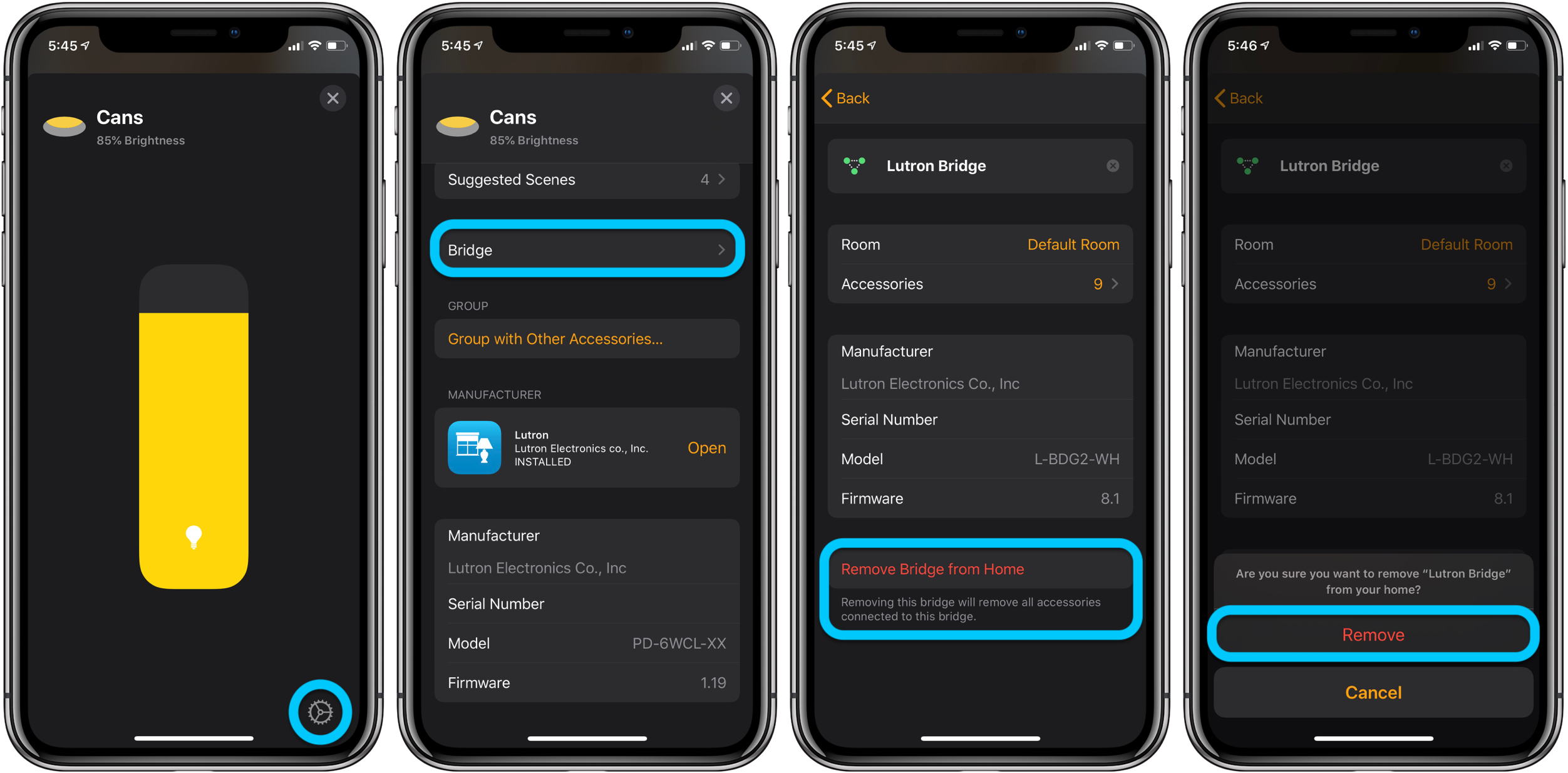
Прочитайте больше уроков 9to5Mac:
Программы для Windows, мобильные приложения, игры - ВСЁ БЕСПЛАТНО, в нашем закрытом телеграмм канале - Подписывайтесь:)